掌握CAD技巧:轻松标注公差尺寸秘籍
CAD怎么标注公差尺寸

在CAD(计算机辅助设计)中,标注公差尺寸是一项重要而常见的任务。公差尺寸标注能够明确表达零件尺寸允许的变动范围,对于制造和装配过程具有重要意义。本文将从多个维度介绍如何在CAD中标注公差尺寸,包括使用特性管理器、文字格式管理器以及不同的公差表示方法。

一、使用特性管理器编辑尺寸公差标注
使用特性管理器是标注公差尺寸的一种常见方法。以下步骤将详细介绍这一过程:
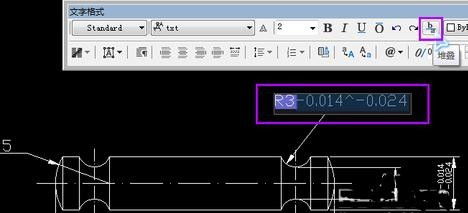
1. 打开图形文件:
首先,在CAD软件中打开需要进行尺寸公差标注的图形文件。
2. 创建线性标注:
依次点击菜单栏中的【标注】选项卡,在下拉列表中选择【线性】按钮。根据命令行提示,确保打开对象捕捉,依次选取需要标注的几何对象的端点或圆心,向上拉出合适的尺寸线位置。
3. 打开特性管理器:
单击鼠标左键选中该线性标注,如果初始界面上没有【特性】对话框,则按组合键【Ctrl+1】打开【特性】管理器。
4. 设置公差参数:
在【特性】管理器中,找到【公差】选项组。在【显示公差】的下拉列表中选择【极限偏差】选项,然后在【公差精度】下拉列表中选择【0.00】。接着,在【公差上偏差】数值框中输入上偏差值(例如0.05),在【公差下偏差】数值框中输入下偏差值(例如0.02)。最后,根据需要设置【公差文字高度】(例如0.5),确保公差标注清晰可读。
5. 完成标注:
关闭【特性管理器】,按【Esc】键取消标注对象的选择,此时可以看到图像上的线性标注已经添加了尺寸公差。
二、使用文字格式管理器编辑尺寸公差标注
另一种常用的方法是使用文字格式管理器进行公差标注。这种方法灵活性较高,适用于复杂的公差标注需求。
1. 创建基本标注:
首先,使用CAD软件的线性标注命令制作一个标准的线性标注。
2. 打开文字格式管理器:
双击标注尺寸线上的数字,这将打开文字格式管理器。
3. 输入公差值:
在文字格式管理器中,将光标移动到数值标注的后方,输入公差的上下偏差值。例如,输入“+0.05^-0.02”,其中尖括号“^”在英文输入法状态下,按住SHIFT键同时按大键盘上的数字6即可打出。
4. 应用堆叠按钮:
选择输入的公差数值,然后点击文字格式管理器上的【堆叠】按钮。这串字符将自动呈现为公差形式,上偏差和下偏差分别显示在数值的上下方。
5. 完成标注:
点击【OK】按钮,完成尺寸公差的标注。
三、公差标注的不同形式
公差标注有多种形式,具体形式的选择取决于设计需求和公差类型。以下是几种常见的公差标注形式:
1. 上下偏差相同:
当上下偏差相同时,可以在尺寸数字后直接加上“±”符号和公差数值。例如,尺寸标注为“50±0.05”。在CAD中,可以通过在尺寸数字后添加“%%p0.05”实现这一效果,或者通过文字格式对话框中的“符号”下的“正/负”选项插入“±”符号。
2. 上下偏差不同:
当上下偏差不同时,需要分别标注上偏差和下偏差。在CAD中,这可以通过在尺寸数字后输入“+上偏差^-下偏差”形式,并使用堆叠按钮使其呈现为公差形式。例如,标注为“50+0.05^-0.02”。
3. 仅有上偏差或下偏差:
如果只有上偏差或下偏差,在相应的不显示数字处用空格代替即可。例如,仅有上偏差时标注为“50+0.05 ”,仅有下偏差时标注为“50^-0.02 ”。
四、公差标注的注意事项
在进行公差标注时,需要注意以下几点,以确保标注的准确性和可读性:
1. 比例设置:
确保图纸的绘制比例与标注比例一致。如果比例设置不当,标注尺寸可能显示为不正确的数值,导致误差。可以在标注样式中设置适当的比例,确保标注尺寸与图纸比例匹配。
2. 单位一致:
图纸的绘制单位与标注单位必须一致。如果单位不匹配,标注的尺寸值可能出现偏差,影响精度。进入图纸的单位设置界面,确保绘图单位与标注单位相一致。
3. 精确捕捉:
标注线需要精确捕捉到目标对象的端点或关键点。如果
- 上一篇: 原神天遒谷遗迹解密方法是什么?
- 下一篇: 揭秘:“格式化”背后的真正含义
新锐游戏抢先玩
游戏攻略帮助你
更多+-
02/24
-
02/24
-
02/24
-
02/24
-
02/24













